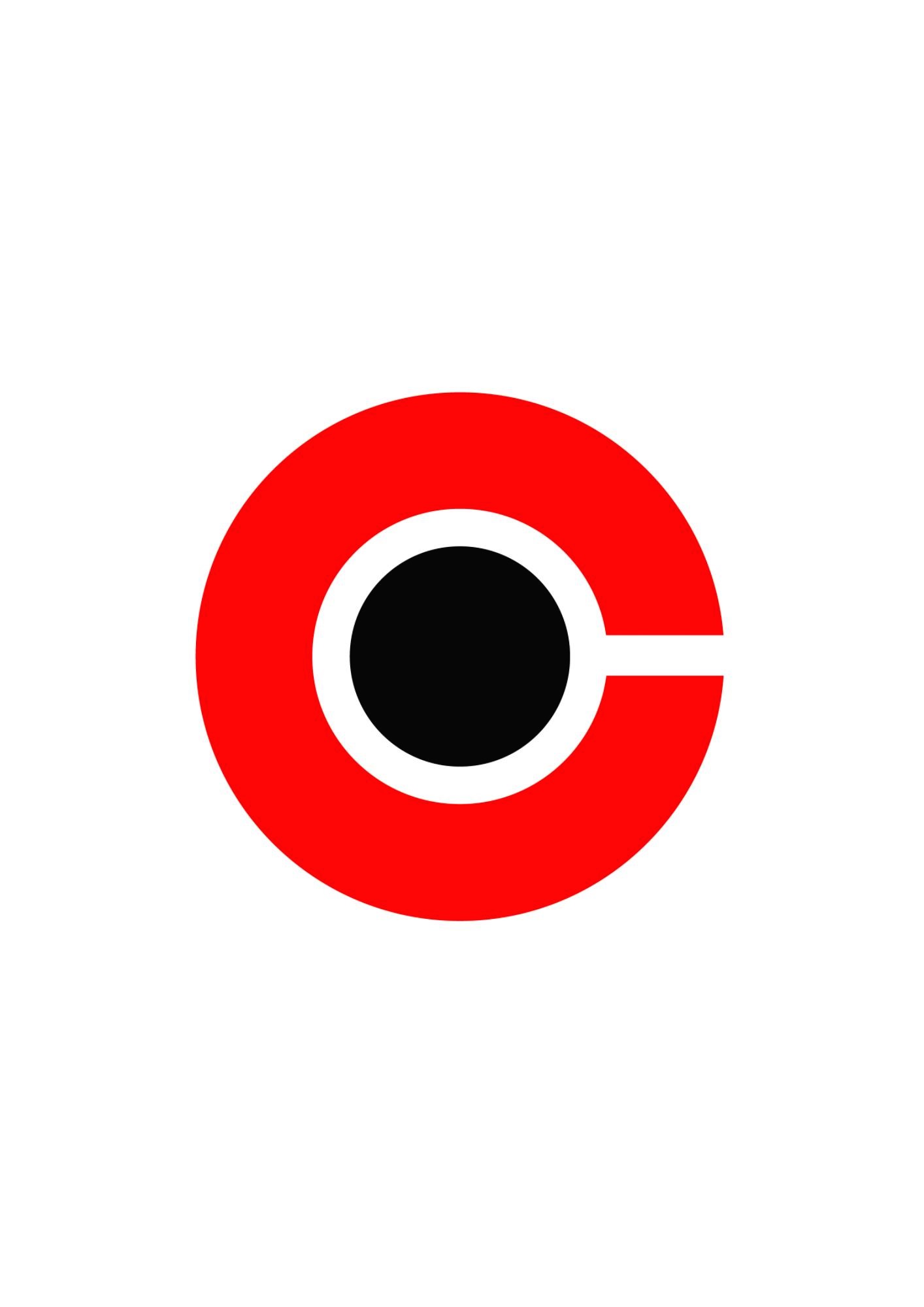티스토리 뷰
한 매장에서 여러대의 POS를 두고 어느 곳에서나 결제할 수 있도록 하고 싶다. 여러대의 POS를 운용하지만 주문 정보나 판매 현황을 공유하고 싶다. 여러대의 POS에서 판매한 현황을 실시간으로 모니터링 하고 싶고 주기적으로 보고서로 출력하고 싶다. 이런 필요들을 채워주는 POS 프로그램이 있습니다. 바로 동운 POS 입니다. 동운 POS는 누구나 무료로 사용할 수 있는 프로그램이고 소스코드를 동운POS 다운로드를 통해서 공개하고 있기 때문에 직접 기능을 수정해서 사용할 수도 있습니다. 물론 필요한 기능을 추가하거나 관리가 어렵다면 (주)동운시스템에 비용을 지불하고 개발 이나 유지보수를 의뢰 하실 수도 있습니다. 이번 글은 무료로 사용할 수 있는 MySQL DBMS를 활용하여 여러 대의 POS 운용하기를 다룰까 합니다.
여러대의 POS를 운용하기 이전에 각 POS가 동시에 접속할 수 있는 네트워크 환경과 데이터베이스를 준비해야 합니다. 본 글에서는 MySQL을 사용하기로 했으므로 각자 처한 환경에서 설치와 관리가 용이한 방법으로 MySQL DBMS를 설치합니다. 필자의 경우에는 XAMPP를 통해서 윈도우 7에 MySQL을 설치하고 웹을 통해서 MySQL을 관리하는 phpMyAdmin을 통해서 MySQL 데이터베이스를 관리합니다.
MySQL 관리자에서 위의 그림과 같이 동운 POS용 데이터베이스를 생성합니다. 주의할 점은 Collation을 utf8_general_ci로 설정해서 DB를 생성 합니다.
동운 POS를 위한 DB가 준비되었으면 동운 POS를 내려받아 설치합니다. 기본 DBMS인 Derby로 기본 데이터베이스를 생성하겠냐고 메시지가 나오는데 이때 "아니오"를 선택하면 위와 같은 데이터베이스 설정 화면을 바로 만날 수 있습니다. 이미 Derby DBMS로 기본 데이터베이스를 생성했더라도 관리자로 환경설정>데이터베이스 설정 메뉴를 위의 그림과 같이 수정하면 됩니다. 데이터베이스 종류로 "MySQL"을 선택하면 라이브러리, 클래스, URL이 기본 값으로 설정되는데 URL에 MySQL DBMS를 설치한 컴퓨터의 주소와 DB 이름을 반영합니다. URL "jdbc:mysql://192.168.123.159:3306/dpos?useUnicode=true&characterEncoding=UTF-8"에서 IP주소를 MySQL을 설치한 곳의 주소로 바꾸고, "dpos"는 자신이 만들었던 DB 이름으로 변경합니다. DB 사용자 아이디와 비밀번호를 입력했으면 우측의 [테스트] 버튼을 누르면 DBMS 접속이 정상적인지 확인할 수 있습니다. DB 서버와 접속이 성공하여 위와 같은 메시지를 만나야 합니다. 이 과정은 2번, 3번의 다른 POS를 설치할 경우에도 마찬가지로 수행해야 합니다. DB 접속을 성공하면 동운 POS를 재가동시킵니다. 수정한 환경 설정을 적용하려면 항상 동운 POS를 재가동해야 합니다.
동운 POS를 재가동시키면 DB는 생성되어 접속은 했지만 POS 구동을 위한 스키마는 생성한 적이 없기 때문에 위와 같은 메시지가 나옵니다. [예]를 선택하면 POS 구동을 위한 DB 스키마를 자동생성하면서 동운 POS가 구동됩니다. 이 작업은 처음으로 구동하는 POS에서만 해주면 됩니다.
함께 운용할 모든 POS에서 데이터베이스 설정은 동일하게 입력하지만 각 POS를 명확하게 구분하기 위하여 환경설정>일반 탭에서 POS의 이름을 적절하게 입력해 줍니다. 각 POS의 이름은 보고서등에서 어떤 POS에서 판매한 것인지 실적 확인이 가능하도록 합니다.
위의 그림은 두 대의 동운 POS에서 각각 판매와 정산을 진행한 다음 "정산 합계표"를 출력한 것입니다. "단말1", "단말2"가 각각 구분되어 표시되는 것을 확인 할 수 있습니다.
(주)동운시스템 전화 041-358-3760
동운 POS 소개 바로가기
[온라인 문의 및 견적요청]
'팁나누기' 카테고리의 다른 글
| 동운 POS 1.1 NHN KCP 결제 모듈 사용을 위한 환경 설정 (0) | 2018.11.09 |
|---|---|
| 동운 POS 1.1 세탁소 상품 가져오기 (0) | 2018.11.09 |
| 여러대의 POS 단말기를 지원하는 동운 POS (0) | 2018.11.09 |
| 동운 POS 고객용 화면에 동영상 보이기 (0) | 2018.11.09 |
| 동운 POS 고객용 화면의 변신 (0) | 2018.11.09 |
- Total
- Today
- Yesterday
- 동운포스데이터저장
- 포스데이터베이스
- 무료포스
- 동운POS고객정보
- 무료POS설치가이드
- 동운포스설치가이드
- 동운POS카드결재
- KCP단말기
- NICE단말기
- 무료포스사용법
- 동운포스데이터베이스
- 무료POS
- 동운POS윈도우10사용
- 동운포스
- 포스재고관리
- 무료포스데이터베이스저장
- netbeans
- NHNKCP단말기
- 무료포스소스
- 넷빈즈
- 동운포스고객정보
- 동운포스윈도우10사용
- 포스정보공유
- POSDATABASE
- 동운포스카드결재
- 동운POS
- 무료POS소스
- DPoS
- 무료오픈소스
- 무료오픈소스설치가이드
| 일 | 월 | 화 | 수 | 목 | 금 | 토 |
|---|---|---|---|---|---|---|
| 1 | 2 | 3 | 4 | 5 | 6 | |
| 7 | 8 | 9 | 10 | 11 | 12 | 13 |
| 14 | 15 | 16 | 17 | 18 | 19 | 20 |
| 21 | 22 | 23 | 24 | 25 | 26 | 27 |
| 28 | 29 | 30 |